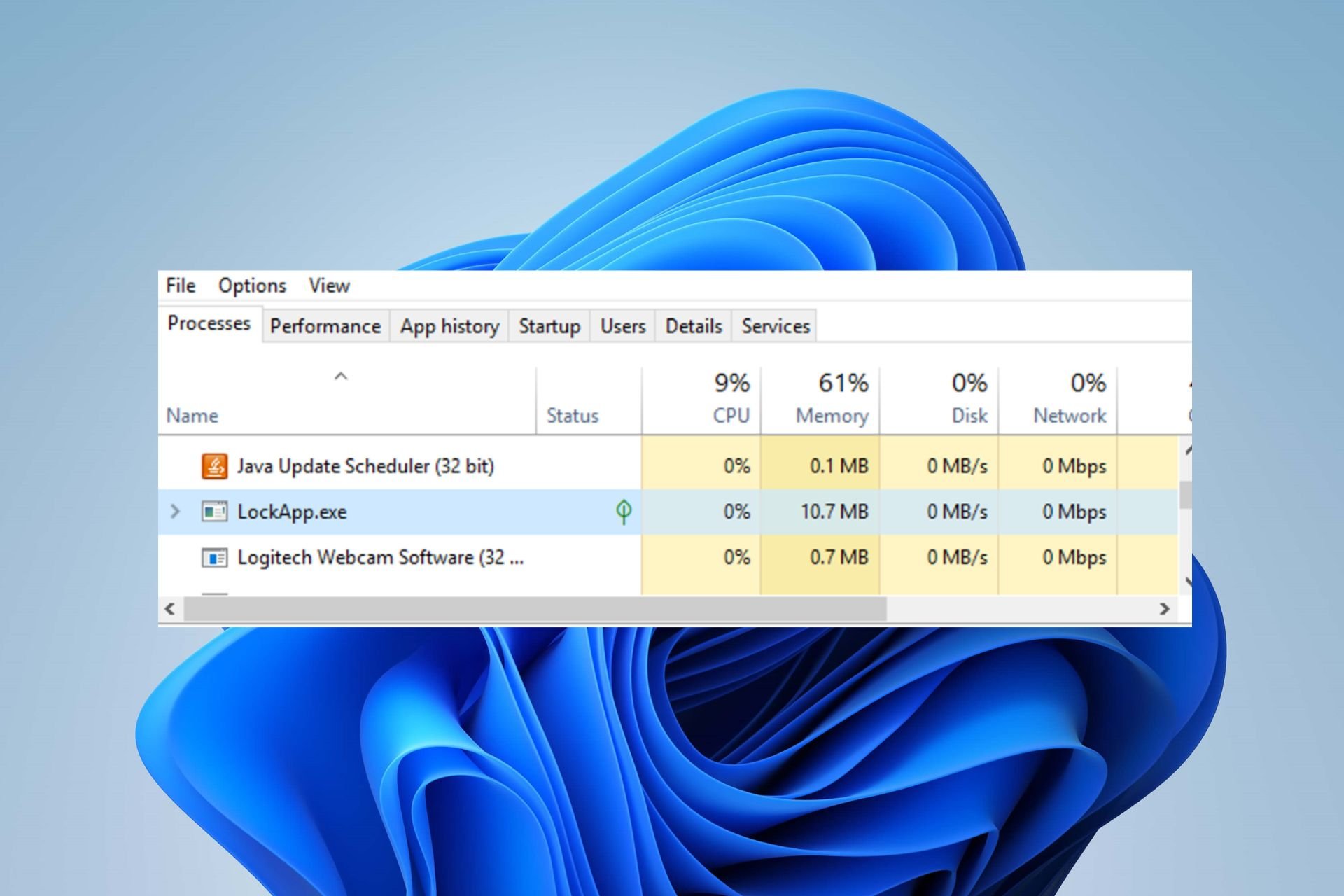
في كثير من الأحيان ، اشتكى المستخدمون من رؤية LockApp.exe قيد التشغيل في إدارة المهام الخاصة بهم دون معرفة ما يفعله.
يمكن أن يتسبب البرنامج القابل للتنفيذ أحيانًا في ارتفاع استخدام وحدة المعالجة المركزية ومشكلات أخرى ، إذا توقف lockapp.exe عن العمل.
بدلاً من ذلك ، يمكنك قراءة مقالتنا حول ما يجب فعله إذا كان LockAppHost.exe يستخدم قدرًا كبيرًا من الذاكرة في Windows 11.
ما هو lockapp.exe؟
يعد LockApp.exe جزءًا من Windows وهو تطبيق Lock Screen الافتراضي. وهي مسؤولة عن الخلفية مباشرة بعد تشغيل الكمبيوتر.
تتضمن بعض عناصر واجهة المستخدم الرسومية صورة الخلفية ، والتاريخ والوقت ، والإشعارات السريعة ، ومفتاح التحكم في الطاقة لإيقاف التشغيل أو إعادة التشغيل ، وبعض التفضيلات التي حددها المستخدم لتظهر على شاشة القفل ، وحالة الوصول إلى الإنترنت على الشبكة.
لذا ، فإن عمليتها هي التي تنشئ شاشة القفل وتتحكم فيها. علاوة على ذلك ، لا يفعل البرنامج المزيد للنظام ولا يتسبب في الغالب في أي مشاكل في أدائه.
للأسف ، أبلغ بعض المستخدمين عن استخدام مرتفع لوحدة المعالجة المركزية وذاكرة الوصول العشوائي بواسطة lockapp.exe وبعض أخطاء نظام lockApp.exe الأخرى. يمكن أن يحدث هذا لعدة أسباب حسب الظروف.
كيف يمكنني تعطيل LockApp.exe؟
1. قم بتعطيل LockApp.exe عبر محرر تسجيل Windows
- اضغط على مفتاح Windows+ Rلفتح مربع الحوار “تشغيل ” ، واكتب Regedit ، واضغط على “موافق” لفتح محرر التسجيل.

- انتقل إلى مفاتيح التسجيل التالية:
HKEY_LOCAL_MACHINE\SOFTWARE\Policies\Microsoft\Windows\Personalization - إذا كنت لا ترى مفتاح التخصيص ، فانقر بزر الماوس الأيمن فوق إدخال Windows ، وانقر فوق جديد من قائمة السياق وحدد مفتاح ، ثم قم بتسمية المفتاح الجديد إضفاء الطابع الشخصي .
- انقر بزر الماوس الأيمن فوق مفتاح التخصيص ، وحدد جديد ، وانقر فوق قيمة DWORD (32 بت) من القائمة المنسدلة.
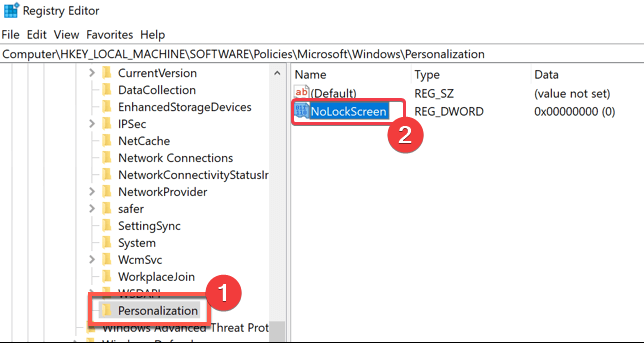
- أدخل NoLockScreen كاسم القيمة ، واضبط بيانات القيمة على 1 ، ثم انقر فوق الزر موافق .
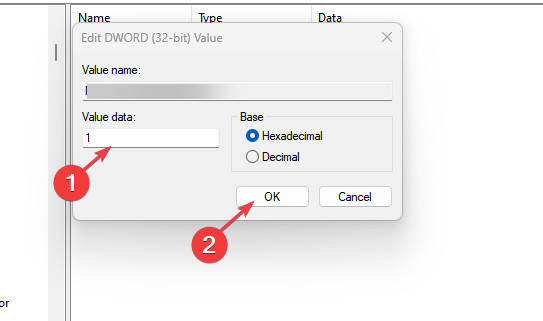
- أغلق صفحة محرر تسجيل Windows وأعد تشغيل الكمبيوتر.
سيؤدي التغيير والتبديل في مفاتيح التسجيل أعلاه إلى تعطيل lockapp.exe ومنع أنشطة شاشة القفل من التأثير على النظام. اقرأ مقالتنا حول ما يجب فعله إذا كان لديك سجل تالف على Windows 11.
2. قم بتعطيل LockApp.exe عبر File Explorer
- اضغط على مفتاح Windows+ Rلفتح مربع الحوار Run ، واكتب ما يلي وانقر فوق OK :
C:\Windows\SystemApps\
- في المجلد SystemsApps ، حدد موقع مجلد Microsoft.LockApp_cw5n1h2txyewy .
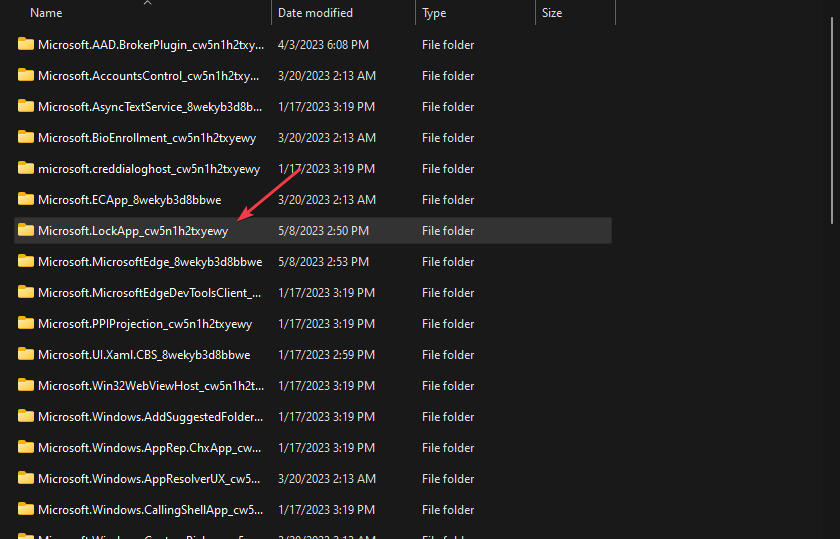
- انقر بزر الماوس الأيمن فوقه ثم أعد تسميته إلى Microsoft.LockApp_cw5n1h2txyewy.backup.
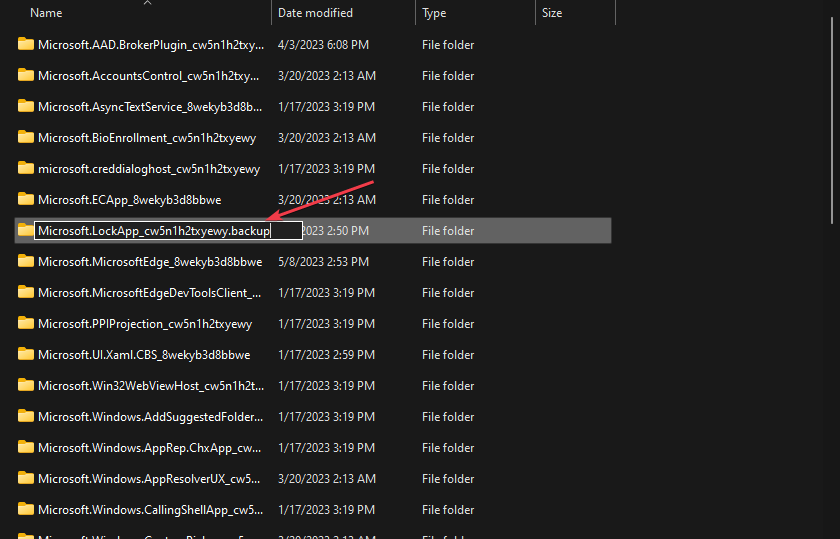
- اخرج من File Explorer وسيتم تعطيل LockApp.exe.
ستؤدي إعادة تسمية المجلد إلى عدم إمكانية الوصول إليه عندما يحاول البرنامج استخدامه ، مما يتسبب في توقف البرنامج عن العمل.



